Kindleに代表される電子書籍。
スマホさえあれば気軽に購入できて、どこでも読めて便利です。
紙の本と比較しつつ、Kindle本の購入方法を解説します。
紙の本のメリット
- 紙ならではの質感・本棚に並べられる所有感
- 読み終わったら売却できる
- パラパラめくったり読みたいページにすぐアクセスできる
物理的な紙のページをめくる感覚は紙の本の特権です。
本が増えると場所とるデメリットはありますが、不要であれば他の人に譲ったり売却できます。
パラパラめくって目当てのページへの速いアクセスも魅力です。
Kindle本のメリット
- 購入後すぐに読める・セールなどでお得に変える
- デジタルデータなので場所をとらない
- 文字の大きさやフォントを変更できる
紙の本のメリットはたくさんありますが、それでもKindle本をおすすめします!
まだ電子書籍を利用したことがない方はスマホのKindleアプリで無料で始められます。
本のサンプルも無料なのでぜひダウンロードして試してみましょう!
Kindle本はお得に買える
Amazonにて頻繁にセールを開催しています。
多いときで半額や50%ポイント還元でKindle本はお得に購入できます。
便利な情報サイトがありますので、ぜひ購入の参考にしてみてください。
Kindle本のセール情報サイト「キンセリ」
Kindle本はどうやって買うの?
結論から言うとAmazonのアプリからは購入できません。
Safariなどのブラウザから購入して、Kindleアプリでダウンロードすると読めます。
アプリから購入できない
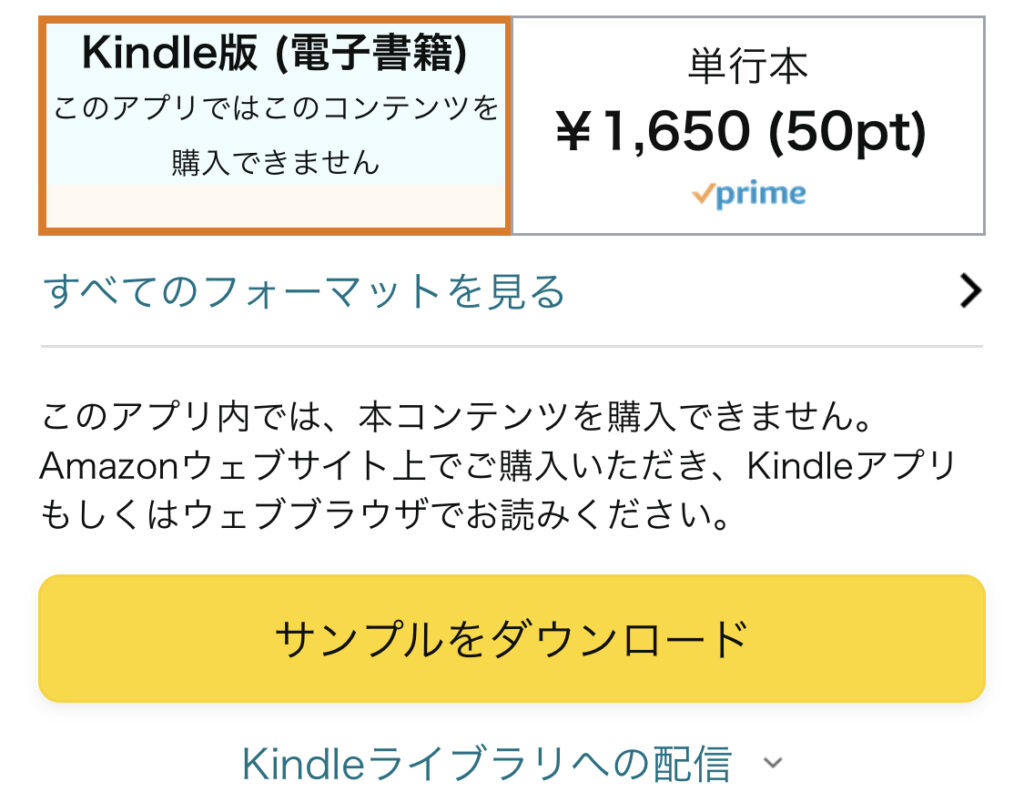
AmazonのアプリでKindle本を検索しても「サンプルをダウンロード」というボタンしか出てきません。
実はAmazonアプリからは購入することができないんです。
Safariなどのウェブブラウザから購入できる
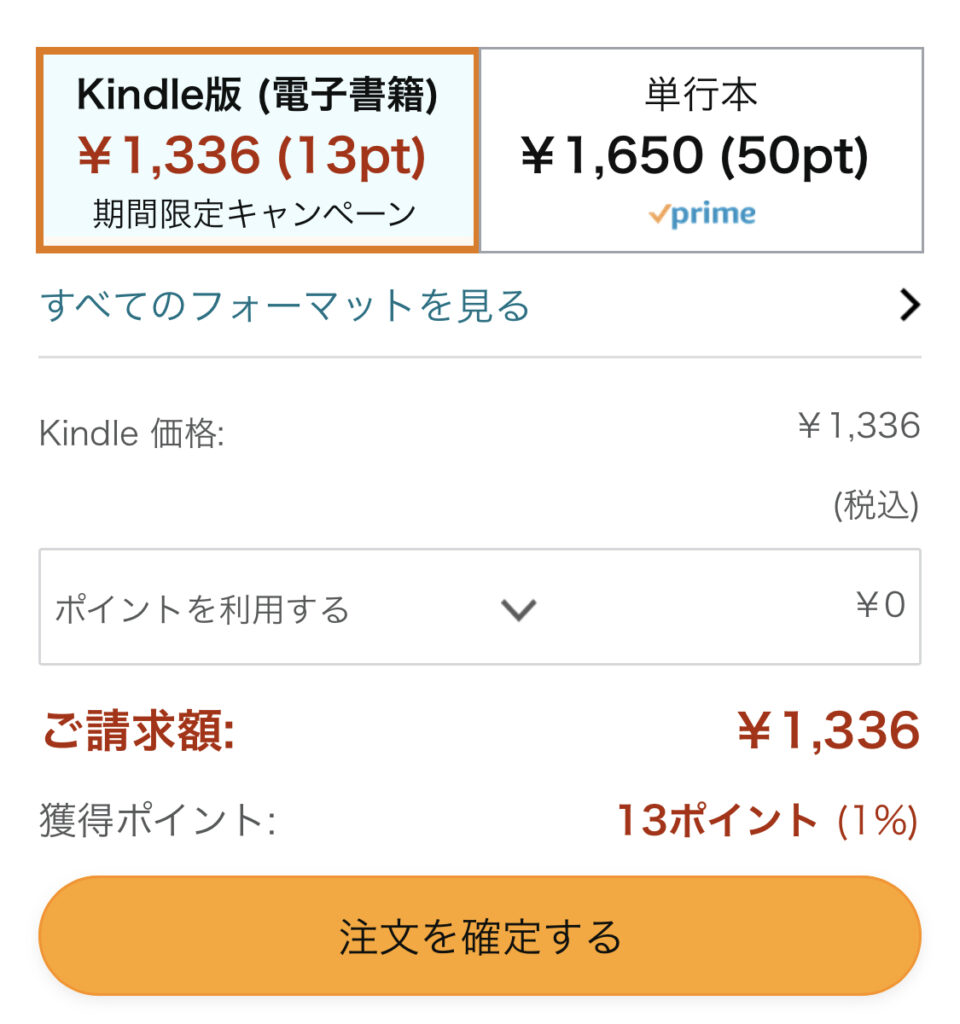
ブラウザを開き、「Amazon」で検索しサイトを開きます。
Amazonにログインし、ほしい本を検索。
本のKindle版(電子書籍)を選んで、「注文を確定する」をタップすることで購入できます。
まとめ
Kindle本のメリットとiPhoneでの購入方法を解説しました。
紙の本のいいところもたくさんありますが、電子書籍のメリットもあります。
まだ試したことがないという方はぜひKindleアプリをダウンロードしてみてほしいです!
最後までお読みいただきありがとうございます。
この記事が何かのお役に立てたならば幸いです。

コメント